Sådan repareres Roku, der ikke viser fuld skærm
Miscellanea / / August 22, 2021
Roku er en enhed, der streamer mediefiler til dit fjernsyn, f.eks. Musikvideoer og billeder, med de laveste indstillinger, og det krævede en ethernet- eller WIFI -forbindelse for at streame. Roku -boksen er direkte forbundet med din enhed via HDMI og ethernet -kabel for at give en fantastisk visuel oplevelse. Men mange gange lider vi af displayproblemet, hvor skærmen enten er på hovedet eller ikke vises i fuldskærmstilstand. Så lad os vide, hvordan du løser Roku, der ikke vises i fuld skærm.
I den nye version af Roku er der mange muligheder for at ændre eller ændre billedopløsningen, og du behøver ikke at installere anden software for at betjene den. Den leveres også med en fjernbetjening, der kan hjælpe dig med at få adgang til din enhed fra at sidde på din sofa, og den har et brugervenligt OS. HVIS du også ønsker at ændre billedopløsningen eller skærmstørrelsen, billedforholdet, kan du prøve nedenstående metoder til at løse problemet.

Sideindhold
-
Sådan repareres Roku, der ikke viser fuld skærm
- Metode 1: Skærmindstillinger og opløsning
- Metode 2: HDMI -forbindelse
- Metode 3: Opdater enheden
- Metode 4: Standard nulstil Roku
Sådan repareres Roku, der ikke viser fuld skærm
I sin nuværende æra ser vi gerne personlige og indholdsdrevne ting, ikke gamle kedelige brugergrænseflader. Tiden er forbi, når vi ikke er i stand til at gøre meget for at se, hvad vi vil. Roku er en anden populær enhed til at streame mediefiler på dit fjernsyn. Nu kan du nemt ændre skærmstørrelsen på følgende måder og løse problemer med den lille skærm, herunder at Roku ikke viser fuldskærmsproblemer.
Metode 1: Skærmindstillinger og opløsning
Til at begynde med skal du kontrollere enhedens displayindstilling. Nogle gange i indstillinger kan du sætte den forkerte opløsning og rammesæt, der er en af problemets hovedfaktorer. Hvis indstillingerne tilpasses, skal du gå til tilstanden Automatisk fradrag for at reparere fuldskærmstilstand. Med indstillingerne for automatisk fradrag indstiller Roku automatisk opløsningen i henhold til enheden og justerer derefter for at undgå, at der ikke vises problemer.
- Tryk på knappen Hjem på fjernbetjeningen til Roku.
- Gå nu til indstillingerne for Roku, og tryk derefter på knappen på Displaytype.
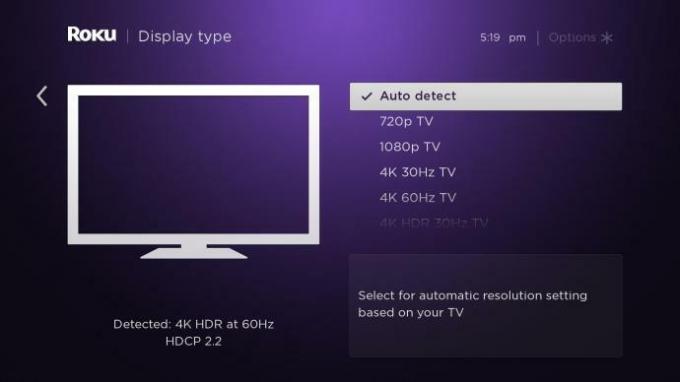
- Vælg derefter Auto-detect og lad Roku indstille opløsningen i henhold til enhedens skærm.
Vent derefter til Roku er indstillet på skærmen automatisk. Hvis den ikke kan registrere skærmopløsningen, viser den en fejlmeddelelse. Ignorer fejlmeddelelserne, og tving Roku'en til at anvende indstillingerne for automatisk registrering af opløsning. Auto detect fungerer dog i de fleste tilfælde. Så prøv altid at beholde tilstanden Automatisk fradrag for bedre skærmresultater.
Hvis funktionen til automatisk registrering ikke er i stand til at identificere skærmopløsningen, kan du vælge en manuel opløsning, der matcher din skærmstørrelse. For at kende din skærmstørrelse skal du kontrollere specifikationerne for din skærm på forsendelsesæsken eller på bagsiden af din skærmenhed.
Metode 2: HDMI -forbindelse
Følgende metode gælder for løse eller defekte HDMI -kabler. HDMI -kabel er den eneste kilde, der giver en forbindelse mellem fjernsynet og ROKU -enheden. Hvis du finder uregelmæssigheder, revet eller fysisk skade på kablet, skal du ændre det for at løse problemet. Sørg for, at tilslutningsstifterne på HDMI -kablet er fri for korrosion eller støv. Slut også kablet fra begge ender, og tilslut det igen. Hvis du har et andet HDMI -kabel, kan du desuden prøve at give forbindelse til enheder.
Metode 3: Opdater enheden
I dag er opdateringer en af de vigtigste dele af enhver enhed. Det er fordi udviklerne giver mange funktioner sammen med opdateringerne. Det vil også reparere mange fejl, herunder at Roku ikke viser fejl i fuld skærm. Her er trinene for at installere den seneste tilgængelige opdatering.
-
Gå til indstillinger, og vælg derefter System. Derefter skal du vælge at søge efter opdateringer.
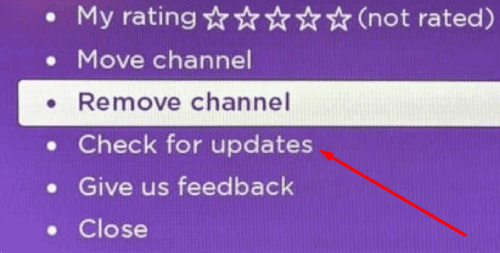
- Tryk på indstillingen tjek nu, og vent, indtil den automatisk installerer de tilgængelige opdateringer.
- Genstart systemet for at rette og anvende flere funktioner og fejl.
Metode 4: Standard nulstil Roku
I slutningen af alle metoder nulstiller alle fejl og problemer enheden til standardindstillingerne. Sørg for, at alle data slettes og skiftes som nye.
- Gå til indstillinger, og vælg derefter System.
- Naviger og tryk på Avancerede systemindstillinger.
- Vælg derefter fabriksnulstilling.
Det vil bede om at genstarte systemet. Efter genstart skal du kontrollere skærmen, om den retter sig eller ej. Her er alle de metoder, der reparerer Roku, der ikke viser fuldskærmsproblemet. Hvis intet virker, kan du kontakte Roku kundeservice for mere assistance.
Annoncer



